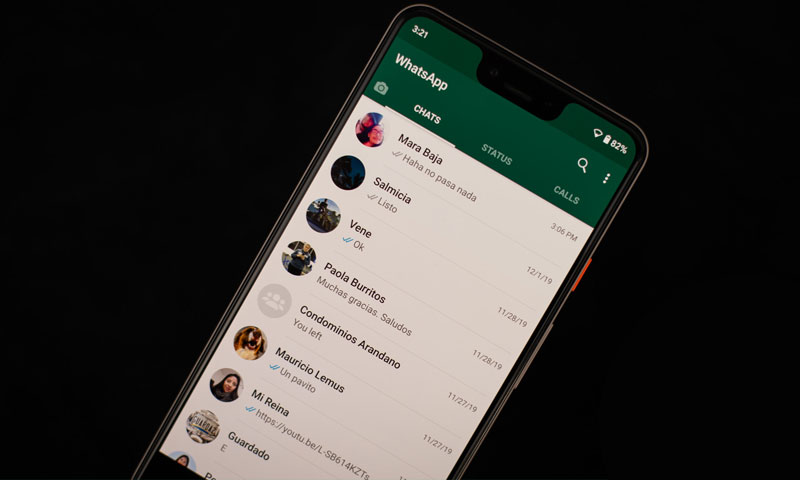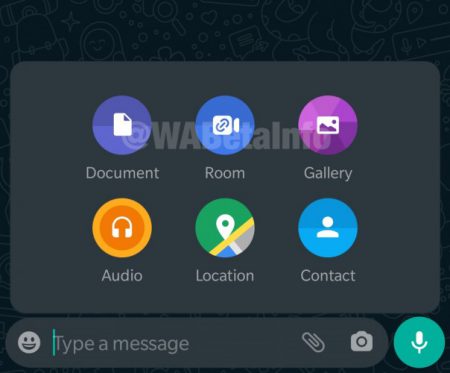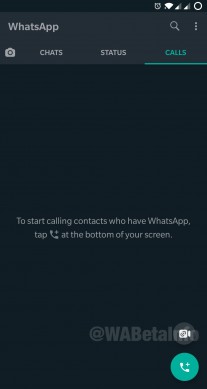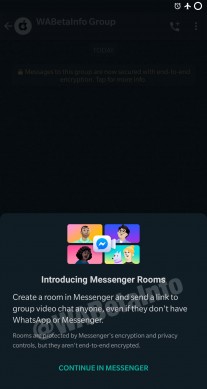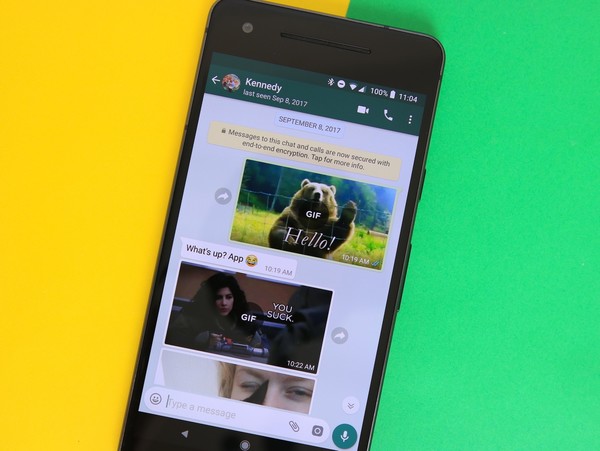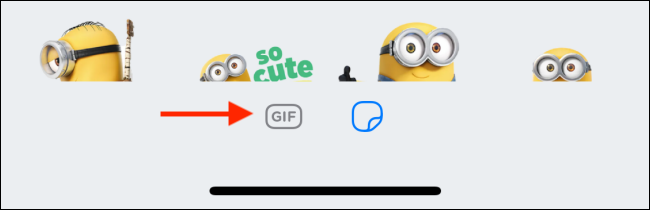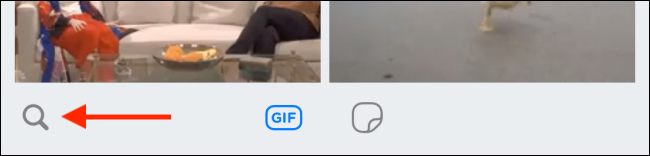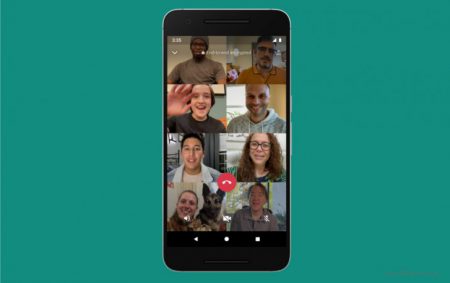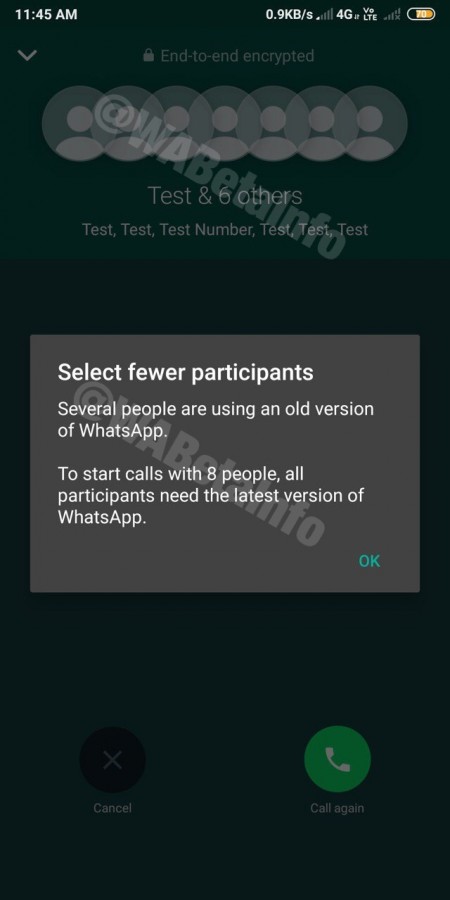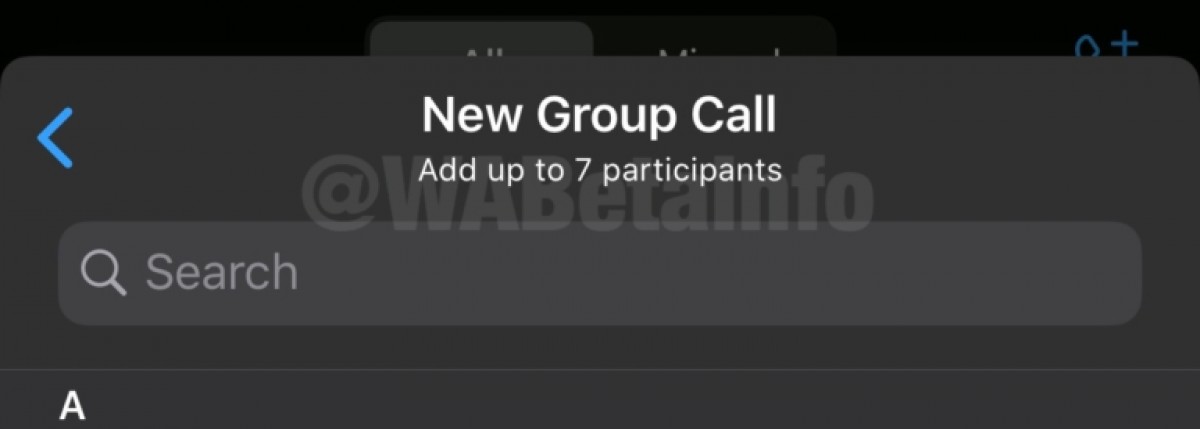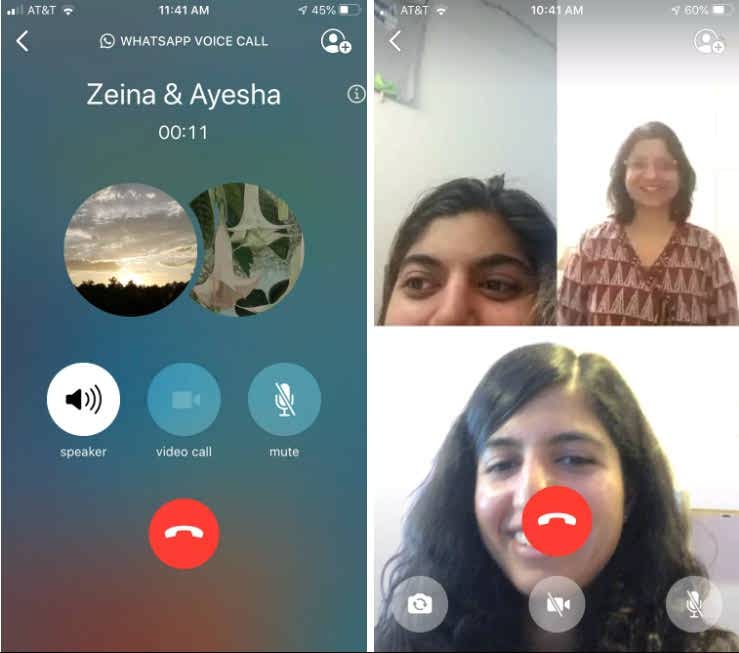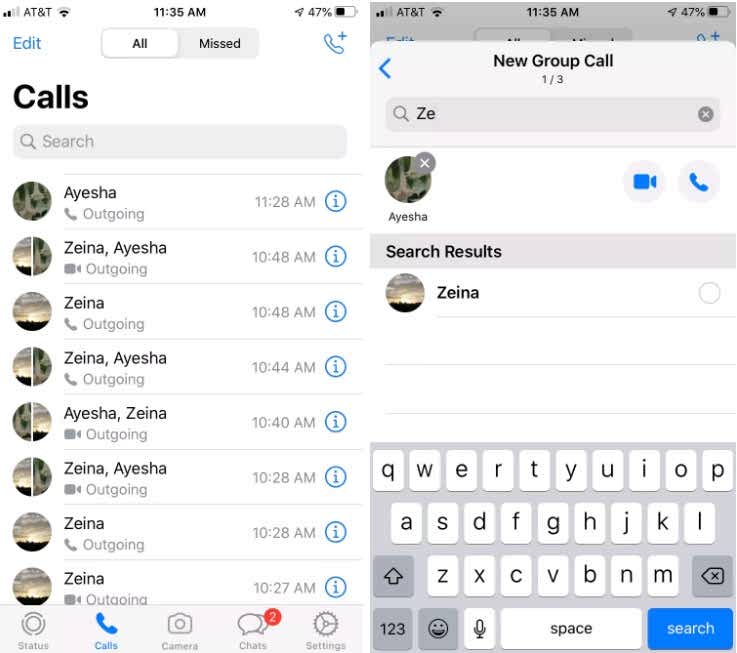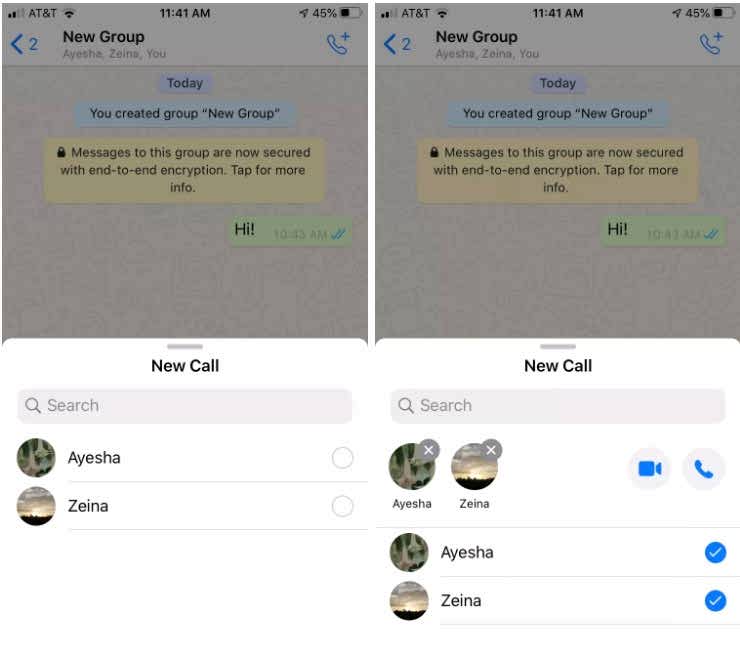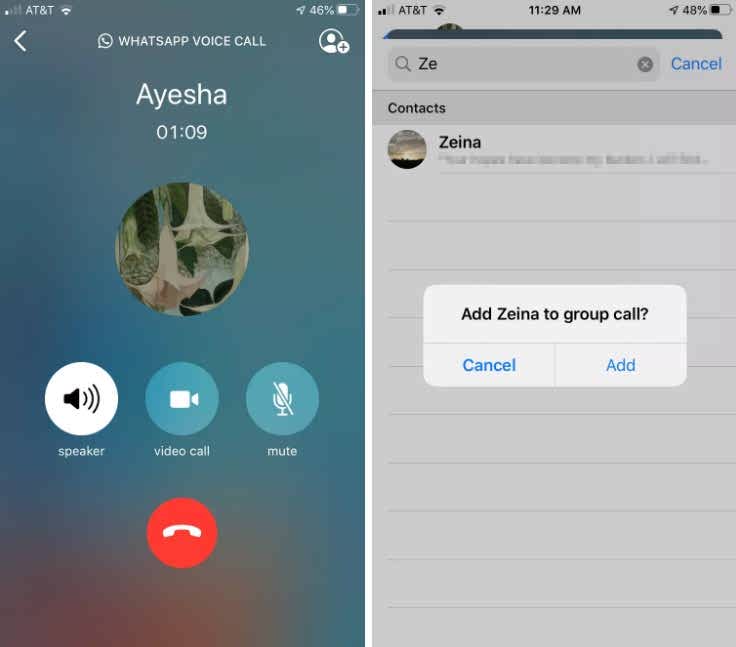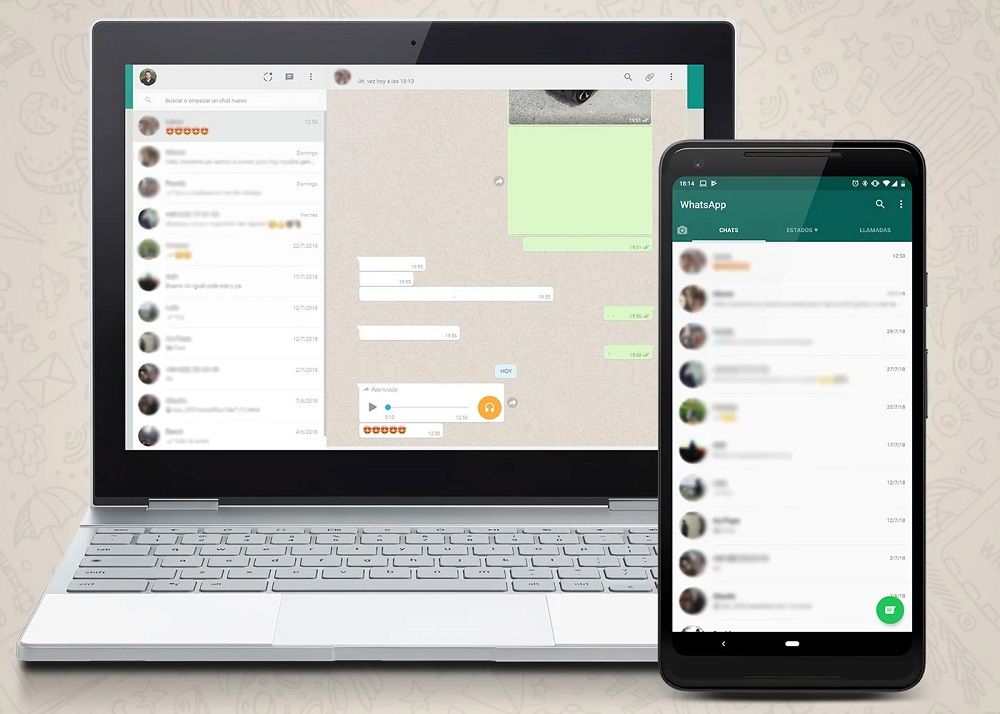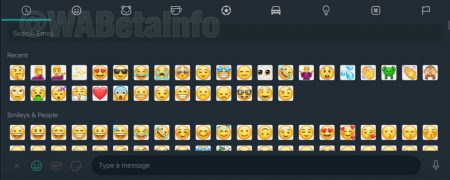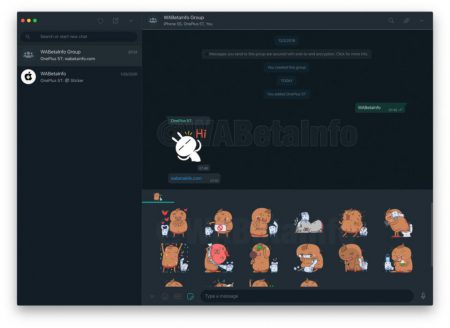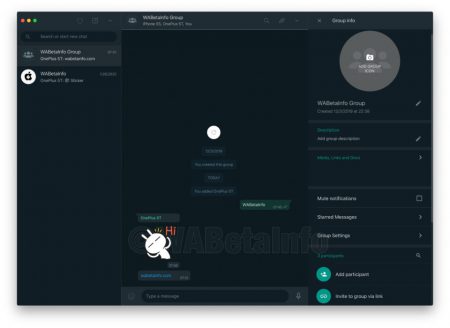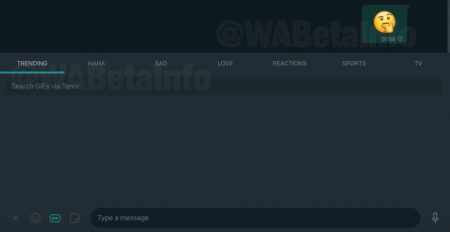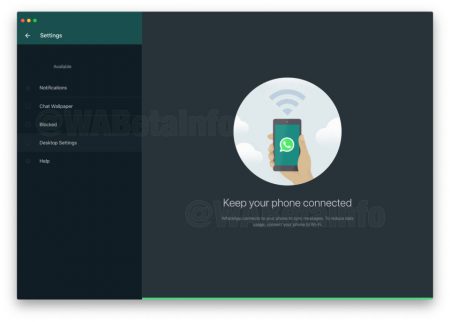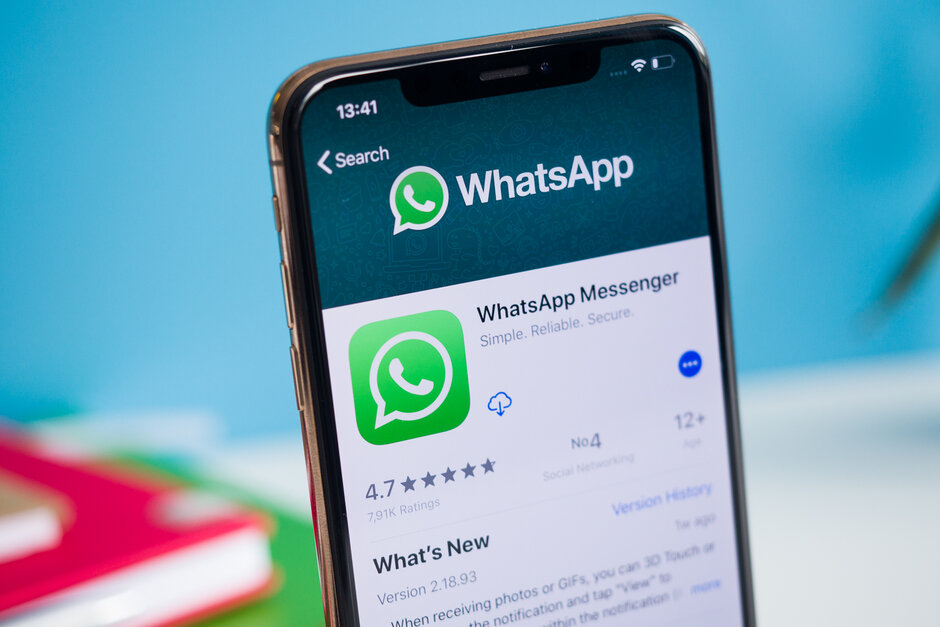خواندن پیام در واتساپ بدون خوردن تیک آبی!
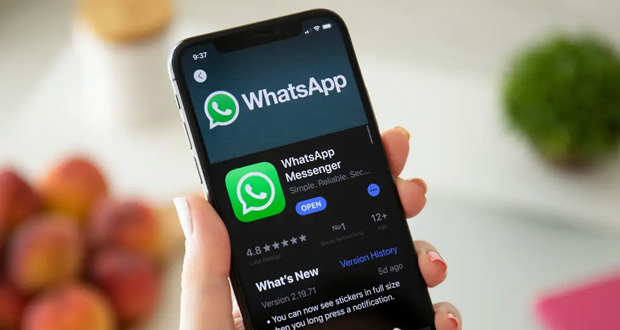
ممکن است در واتساپ، کسی پیامی برای شما ارسال کرده باشد و شما میخواهید آن پیام را ببینید اما دوست ندارید که او بفهمد!
روشهایی وجود دارند که میتوان بدون خوردن تیک آبی در این پیامرسان قدرتمند، پیامها را دید. بدون اینکه شخص فرستنده آن بفهمد!
در این مقاله قصد داریم به بررسی این راهحلها بپردازیم. با آیتیرسان همراه باشید.

مقدمهای در ارتباط با واتساپ
واتساپ یک پیامرسان محبوب و قدرتمند است که بعد از فیلترینگ تلگرام در ایران، بهصورت چشمگیری در بین کاربران رواج پیدا کرد.
با اینکه با واتساپ میتوانید تماسهای ویدیوئی و صوتی برقرار کنید، اما کاربرد اصلی آن رد و بدل پیامهای متنی، تصویری و صوتی است.که اصطلاحا به آن چت میگویند.
وقتی شما پیامی در واتساپ ارسال میکنید سه حالت وجود دارد:
- خوردن یک تیک تیره رنگ کنار پیام: این حالت به آن معناست که طرف مقابل شما آنلاین نیست.
- خوردن دو تیک تیره رنگ کنار پیام: این حالت یعنی طرف مقابل شما آنلاین است.
- خوردن دو تیک تیره رنگ کنار پیام، و کلمه online زیر اسم مخاطب: این حالت به آن معناست که مخاطب شما، آنلاین و در واتساپ در آن لحظه حضور دارد.
- خوردن دو تیک آبی رنگ کنار پیام: این حالت بهمعنای آن است که مخاطب شما پیام شما را دیده است.
بنابراین، اپلیکیشن Watsapp به گونهای طراحی شده است که با خوردن دو تیک آبی درکنار پیام، نشاندهنده خوانده شدن پیام توسط طرف مقابل است.
اما آیا راهی وجود دارد تا بدون خوردن تیک آبی پیام دیگران را ببینیم؟
خوشبختانه این امر امکانپذیر است و از سه روش میتوان اقدام به انجام این کار کرد.
ما در این مقاله قصد داریم به روشهایی که میشود این پیامها را خواند، بپردازیم.
اگر سوالی یا مشکلی داشتید، از طریق ارسال دیدگاه سوال خود را بپرسید در اسرع وقت پاسخ خواهیم داد.
با من همراه باشید.
خواندن پیام در واتساپ بدون خوردن تیک آبی!
غیرفعال کردن گزینه Receipts از منوی تنظیمات
یکی از بهترین و سادهترین راهها برای خواندن پیام بدون تیک خوردن، استفاده از این روش است.
بدین منظور، مراحل زیر را برای فعال کردن receipts را دنبال کنید:
setting/Account/Privacy/Read receipts اما متاسفانه روش فوق یک مشکل دارد!
وقتی کسی پیامی به شما ارسال میکند، شما میتوانید بدون خوردن تیک آبی پیام او را ببینید. اما این دو طرفه است!
یعنی وقتی شماهم برای کسی ارسال میکنید، شما نیز نمیتوانید بفهمید که او پیام شما را دیده است یا خیر!
فعال کردن حالتپرواز Airplane Mode
یکی از روش های جالبی که میتوانید پیام دیگران را بدون خوردن تیک آبی رنگ مشاهده کنید، فعال کردن حالتپرواز است!
- اگر پیامی در واتساپ دریافت کردید، پیام را باز نکنید.
- از واتساپ خارج شوید و اینترنت خود را بهصورت کامل قطع کنید.
- حالتپرواز موبایل خود را روشن کنید.
- وارد واتساپ شده و پیام مورد نظر را بخوانید.
- دوباره بهطور کامل از واتساپ بیرون آمده و حالتپرواز را خاموش کنید.
- خواهید دید که پیام شما جز پیامهای ناخوانده باقی مانده است!
استفاده از ویجت واتساپ!
یکی از بهترین،کاربردیترین و جالبترین روشها، این روش است!
شما باید در ابتدا ویجت واتساپ را در موبایل خود فعال کنید. خواهید دید که بدون وارد شدن به اپ، تمامی پیامهای مخاطبین شما در لیست این ویجت نمایش داده شده است.
اما اینهم خالی از مشکل نیست!
و مشکل ویجت، محدود بودن شکلکها و ایموجیها و عدم نمایش تصاویر و ویدئوهاست!
جمعبندی
همانظور که در این مقاله توضیح دادیم، سه روش جامع برای خواندن پیامهای مخاطبین ارائه شد.
نوشته خواندن پیام در واتساپ بدون خوردن تیک آبی! اولین بار در اخبار فناوری و موبایل پدیدار شد.

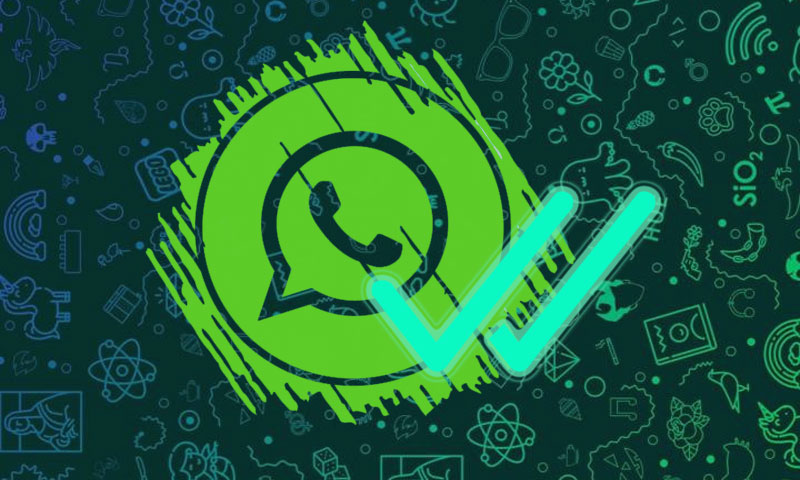
 وقتی شما پیامی در واتساپ ارسال میکنید، سه حالت وجود دارد:
وقتی شما پیامی در واتساپ ارسال میکنید، سه حالت وجود دارد: